Cum să configurați modul întunecat în aplicațiile dvs. preferate
Publicat: 2022-01-29Ne petrecem o bună parte din zi uitându-ne la ecrane. În 2019, adulții din SUA s-au uitat la dispozitivele mobile mai mult decât la televizor pentru prima dată, în medie 3 ore și 10 minute pe zi, potrivit eMarketer. În timpul pandemiei de COVID-19, utilizarea datelor a crescut vertiginos, iar timpul petrecut pe un ecran a crescut foarte mult.
Toată acea lumină strălucitoare care curge în globii tăi oculari nu este grozavă. Lumina albastră vă poate deruta creierul cu privire la ora din zi, perturbând somnul. Renunțarea la dispozitivele mobile nu este cu adevărat o opțiune pentru majoritatea oamenilor, așa că ne întoarcem la lucruri precum filtrele de lumină albastră sau ochelarii de lumină albastră. Puteți, de asemenea, să schimbați fundalurile albe cu gri și negru pentru a oferi ochilor o pauză.
Nu toate aplicațiile oferă un mod oficial întunecat, dar multe au sărit pe val în ultimii ani. Dacă aveți cel puțin iOS 13 sau Android 10, dispozitivul dvs. va accepta un mod întunecat la nivelul întregului sistem. Și pentru unele aplicații Google sau Apple, aceasta este singura modalitate de a activa modul întunecat.
Dacă aveți un sistem de operare mai vechi, este posibil să nu aveți ghinion. Telefoanele Samsung care rulează Android 9/Pie acceptă o versiune mai limitată a modului întunecat, iar unele aplicații cu propriul mod întunecat pot accepta sisteme de operare mai vechi.
Indiferent dacă sunteți nou în modul întunecat, preferați să alegeți și să vă alegeți temele sau dacă încercați să vă dați seama de opțiunile pe un dispozitiv mai vechi, iată cum să îl activați în unele dintre aplicațiile dvs. preferate.
Mesaje Android
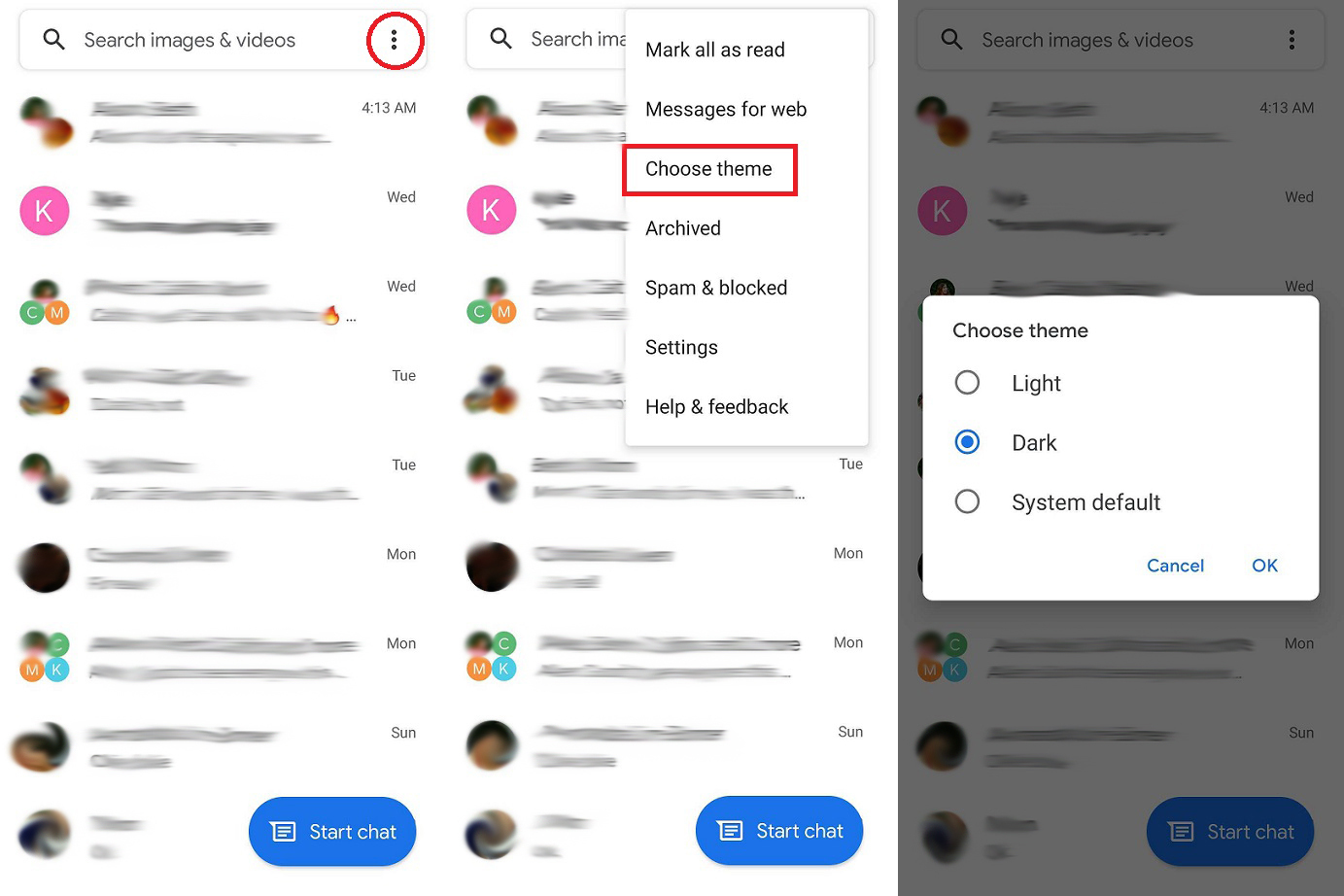
În Mesaje, atingeți meniul cu trei puncte și selectați Alegeți tema din meniul drop-down. Puteți apoi să faceți aplicația deschisă, întunecată sau să o potriviți cu tema prestabilită a sistemului.
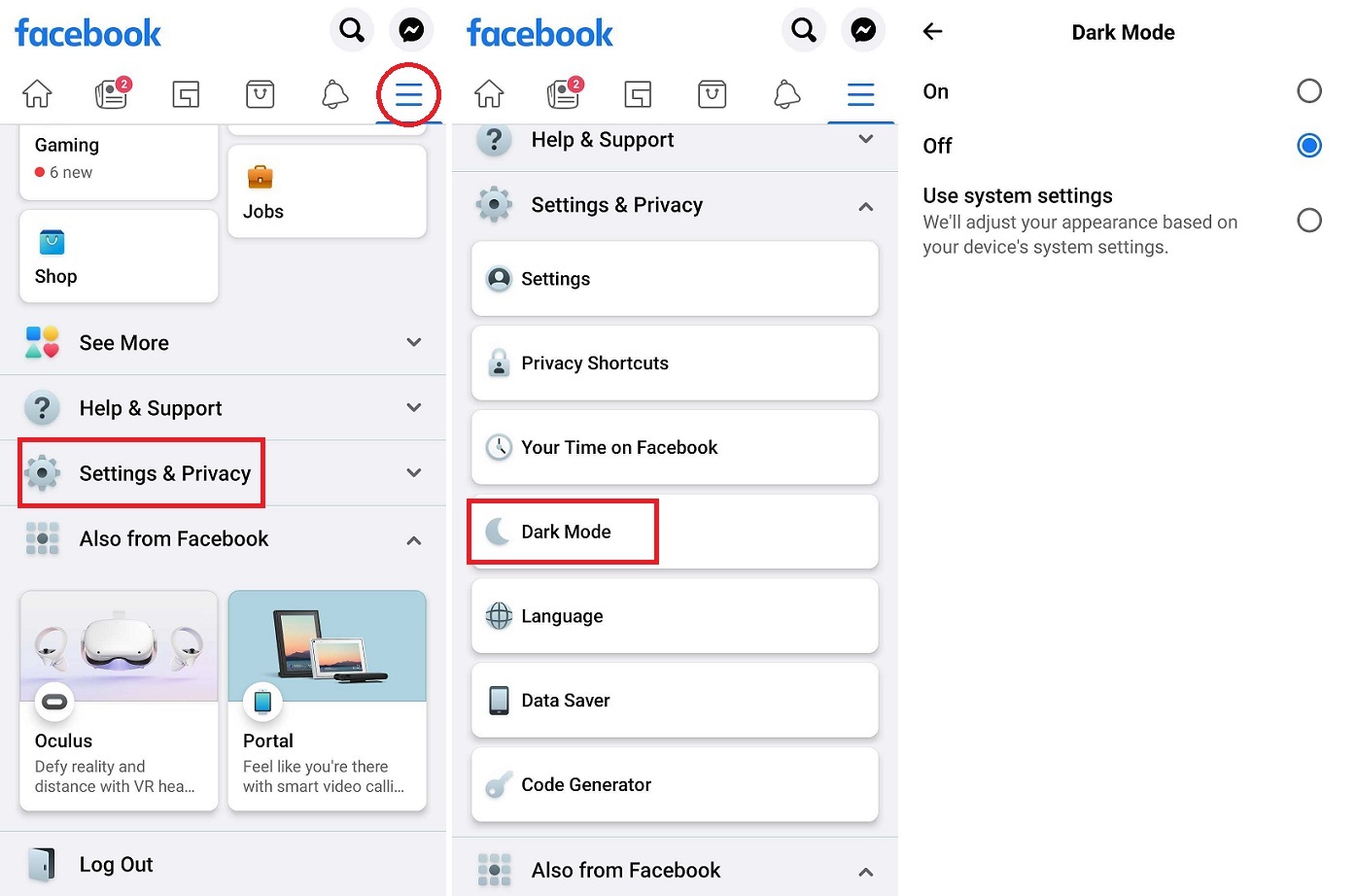
Atingeți meniul hamburger din colțul din dreapta sus (Android) sau din dreapta jos (iOS), derulați în jos și selectați Setări și confidențialitate > Modul întunecat . Puteți apoi să o porniți sau să o dezactivați sau să faceți ca aplicația să depindă de tema de sistem a telefonului dvs.
Gmail
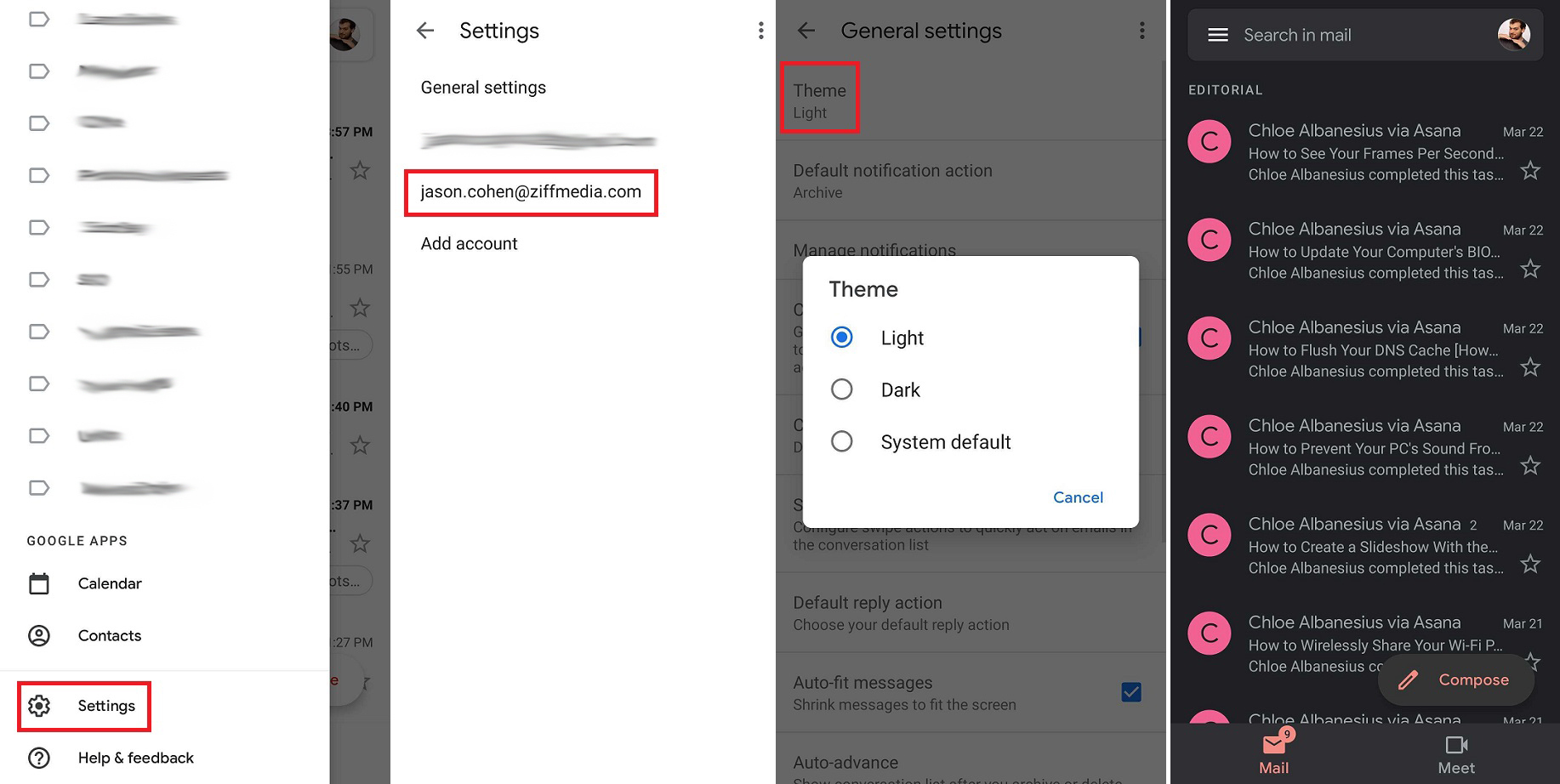
Gmail a suportat de mult timp teme pe web; schimbă meniurile dar inbox-ul rămâne alb. Dacă doriți modul întunecat pe telefon, capacitatea dvs. de a face acest lucru va depinde de telefonul și sistemul de operare mobil pe care îl aveți. Pe telefoanele Android, navigați la meniul Setări și vedeți dacă aveți o opțiune Temă, cum ar fi captura de ecran de la un smartphone Samsung de mai sus. Dacă nu, este posibil să fiți restricționat la modul întunecat la nivel de sistem de operare pentru Gmail. Nu am putut găsi o opțiune de temă în Setările Gmail pe iOS sau un OnePlus 5, de exemplu.
Google Calendar
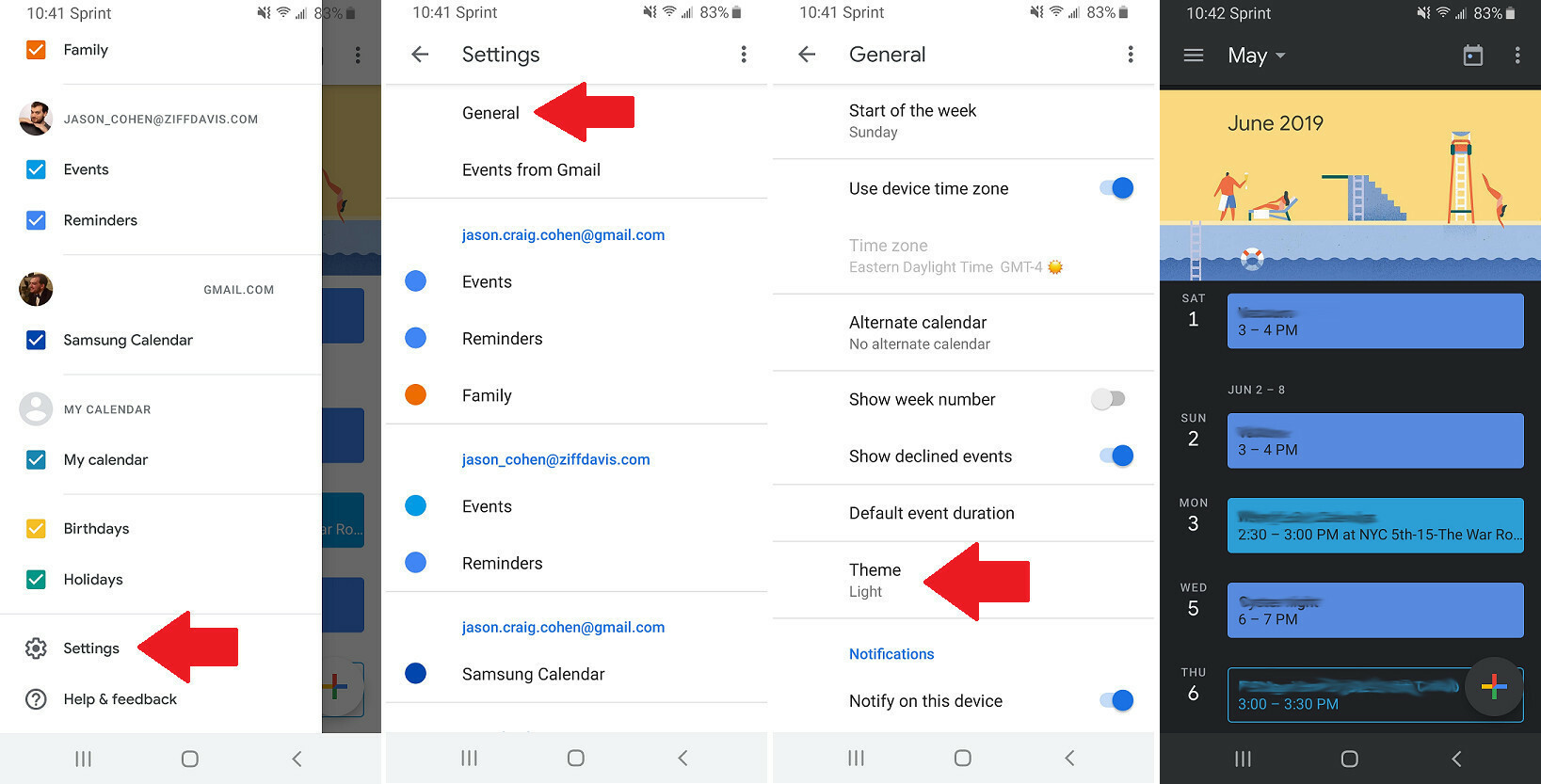
Pe Android, atingeți meniul hamburger din colțul din stânga sus și selectați Setări > General > Temă . Alegeți între o temă deschisă sau întunecată sau schimbați-o la tema implicită a sistemului. Nu există comenzi pentru modul întunecat în versiunea iOS a aplicației, dar Google Calendar poate deveni în continuare întunecat dacă configurați modul întunecat la nivel de sistem.
Google Drive (numai Android)
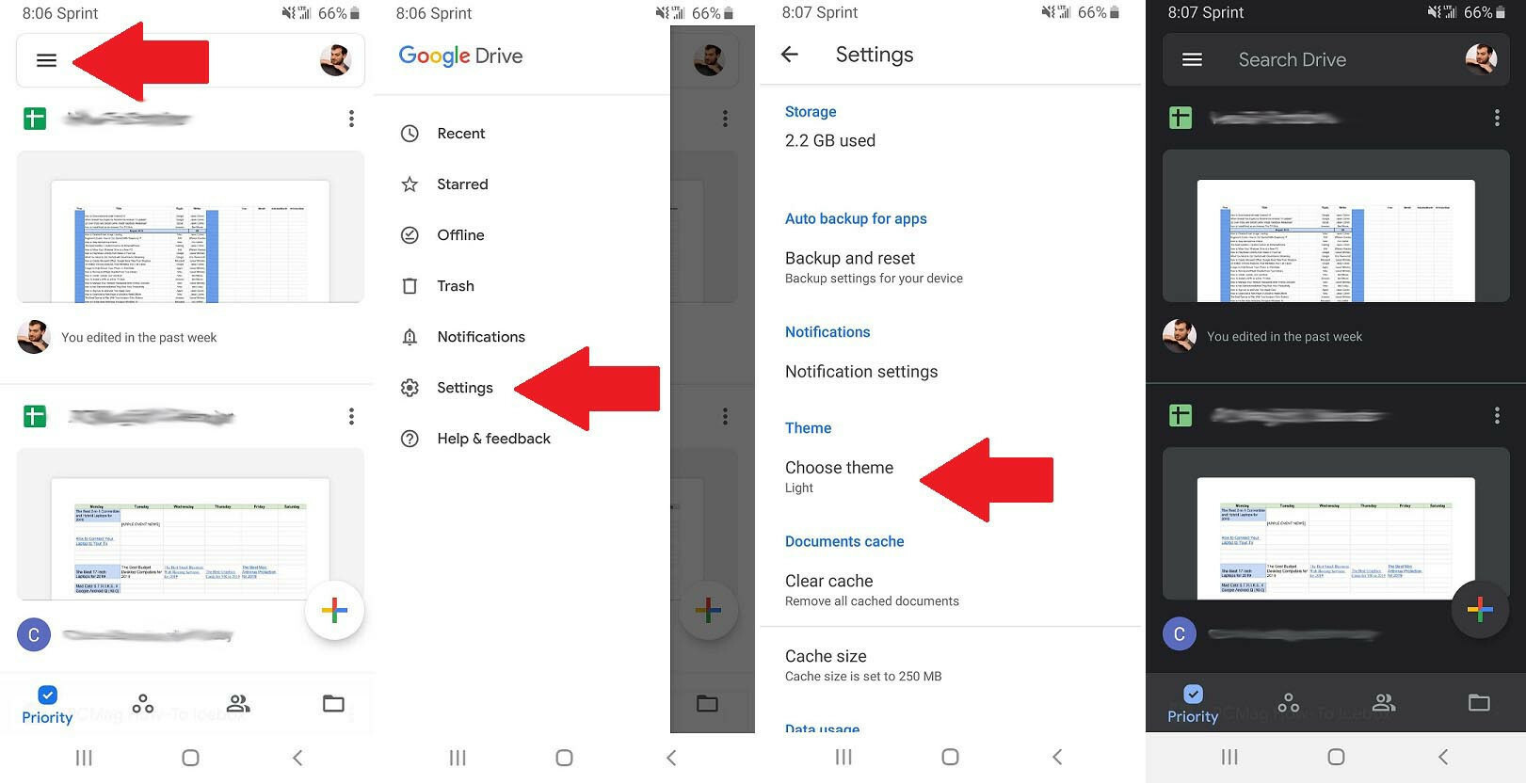
Activați modul întunecat în versiunea pentru Android a Google Drive deschizând meniul hamburger și selectând Setări > Temă , apoi selectați fie modul de lumină implicit, modul întunecat, fie determinați-l de modul de economisire a bateriei al dispozitivului. Modul întunecat autonom nu este încă disponibil pe iOS.
documente Google
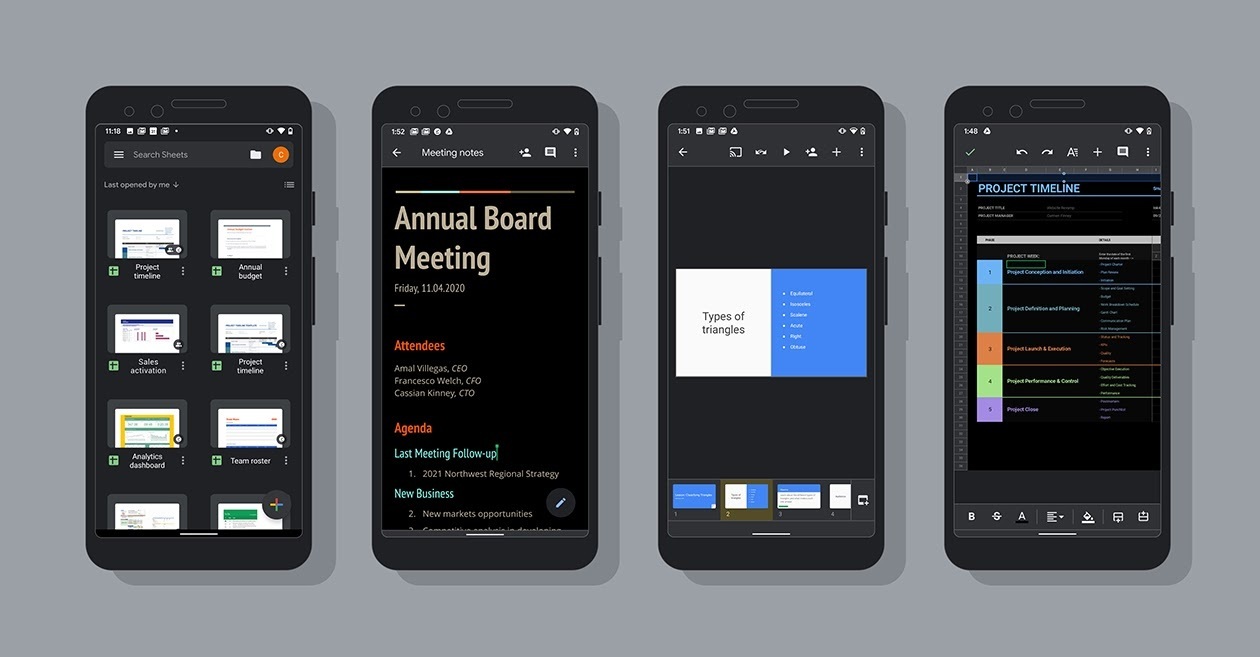
Pentru modul întunecat în aplicațiile Google Docs, Sheets și Slides pentru Android și iOS, deschideți meniul hamburger și atingeți Setări > Tema și selectați întuneric, deschis sau implicit de sistem. Dacă nu vă place ideea de a citi documente în modul întunecat, vă puteți previzualiza lucrarea în temă deschisă. Cu un document deschis, atingeți pictograma cu trei puncte și atingeți Vizualizare în Tema luminii . Aceasta va albă temporar pagina în timp ce meniul și chenarul rămân negre.
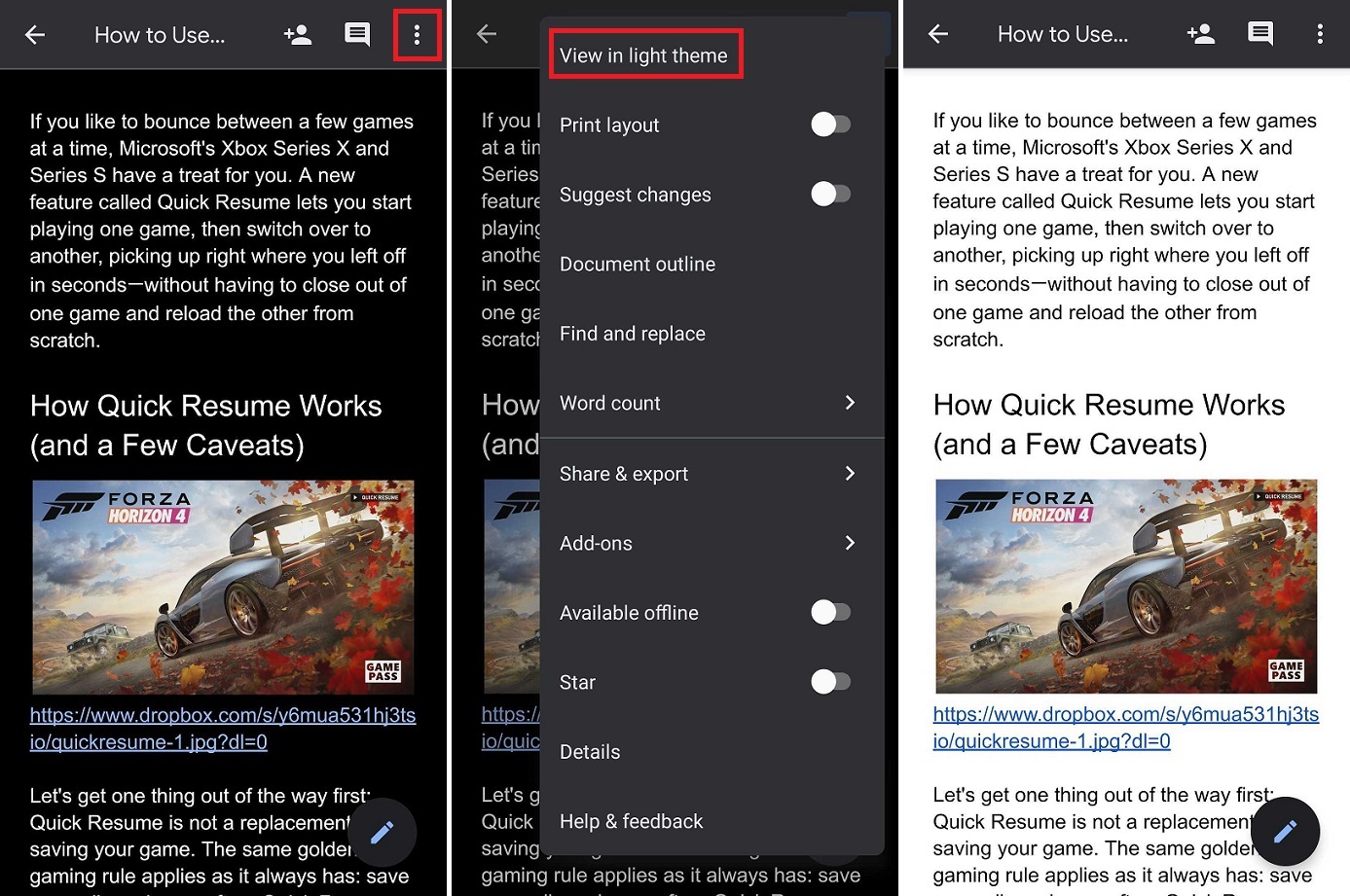
Hărți Google
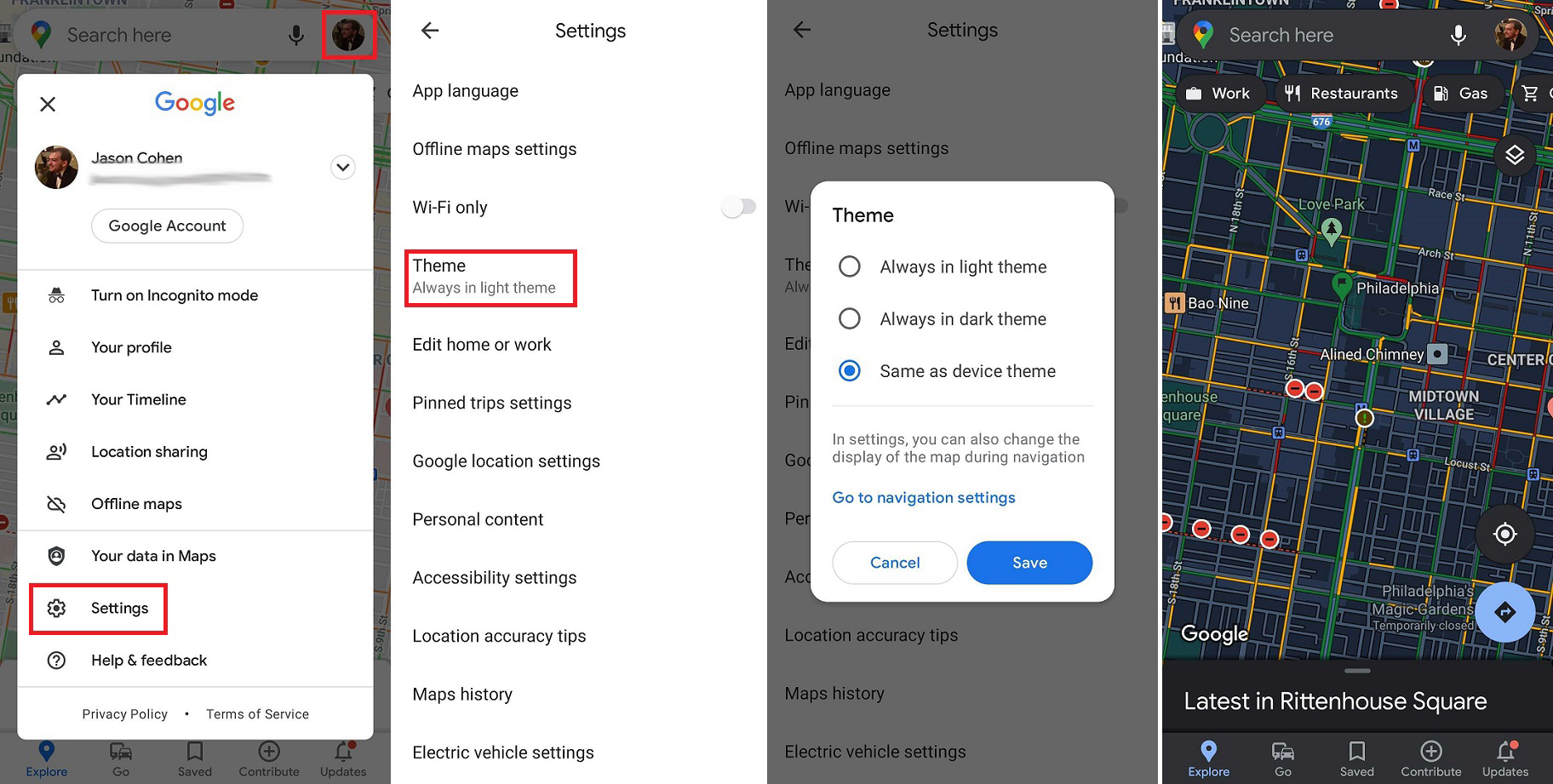
După ani în care a oferit doar o temă de noapte limitată, Google Maps a primit în sfârșit un mod întunecat complet pentru Android. Activați-l atingând fotografia de profil din colțul din dreapta sus și accesând Setări > Temă . Acolo, puteți activa modul întunecat sau îl puteți seta pentru a se potrivi cu tema dispozitivului.
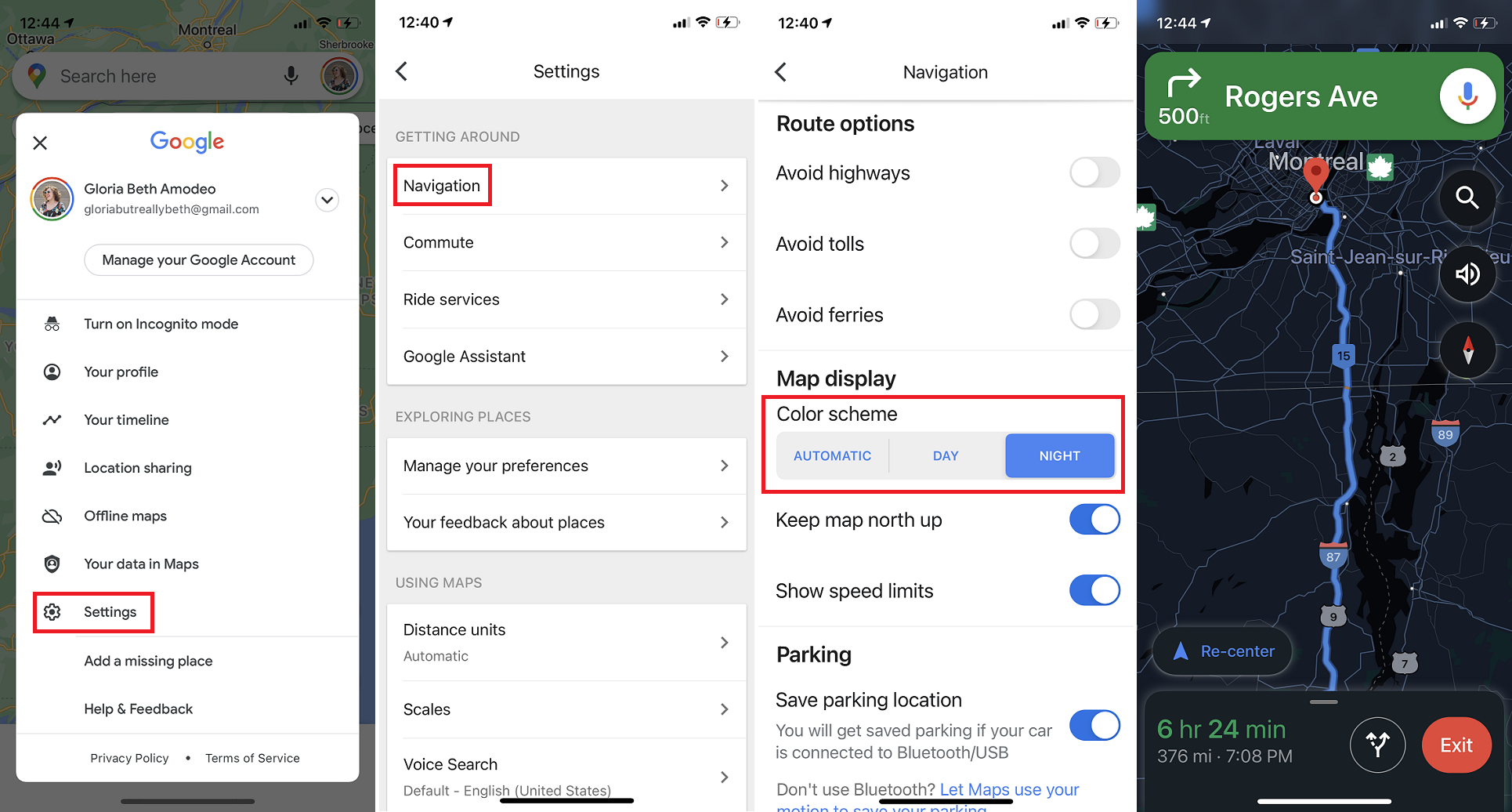
Deocamdată, utilizatorii de iPhone și iPad vor trebui să folosească în continuare tema de navigare, care va funcționa doar în modul de navigare. Accesați Setări > Navigare și căutați secțiunea Afișare hărți. Apoi puteți schimba tema aplicației fie pentru a se întuneca, fie pentru a se potrivi cu ora din zi, dar va începe doar când urmați în mod activ instrucțiunile.
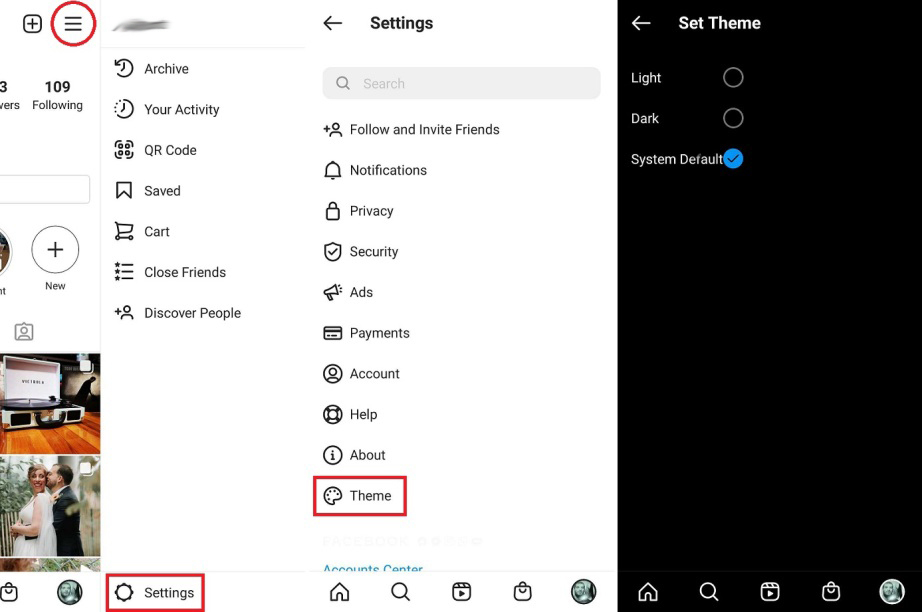
Aplicația Instagram pare să gestioneze modul întunecat în mod diferit, în funcție de sistemul de operare ales. Pentru utilizatorii de iPhone, aplicația doar imită tema implicită a sistemului, dar utilizatorii de Android pot seta o temă personalizată. Atingeți imaginea de profil din colțul din dreapta jos și deschideți meniul de hamburger din dreapta sus. Accesați Setări > Temă și puteți alege lumina sau întuneric, sau alegeți implicit sistemul.
Aprinde
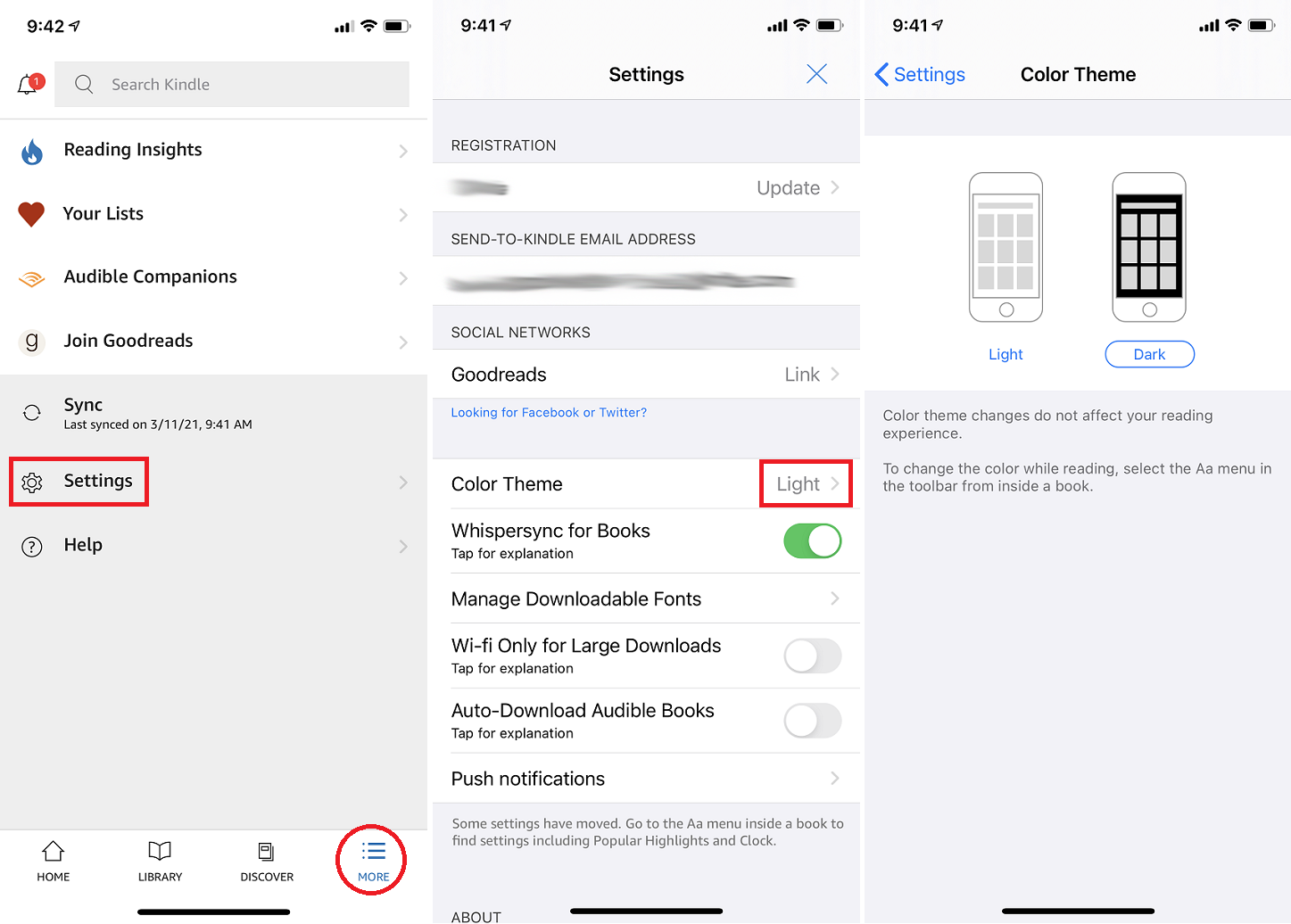
Aplicația Amazon Kindle vă permite să activați modul întunecat navigând la Mai multe > Setări > Tema de culoare > Întunecat . Totuși, acest lucru nu schimbă conținutul cărților dvs. electronice. Pentru a face acest lucru, atingeți pictograma Aa de deasupra fiecărei cărți, atingeți Aspect și selectați punctul negru.

Mesager
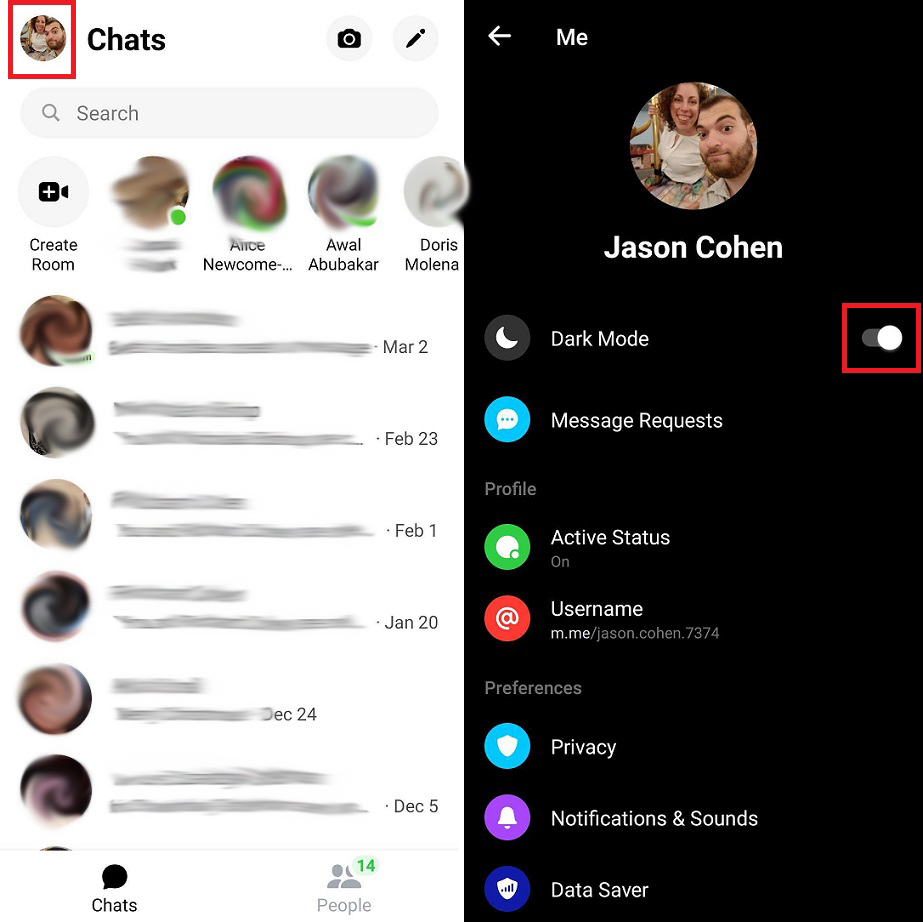
Aplicația Facebook Messenger acceptă modul întunecat atât pe dispozitivele iOS, cât și pe dispozitivele Android și este foarte simplu de activat. Tot ce trebuie să faceți este să atingeți pictograma capului de chat din colțul din stânga sus și să atingeți Modul întunecat. Cei de pe iPhone și iPad vor avea opțiunea adăugată de a seta aplicația în funcție de tema implicită a sistemului.

Outlook
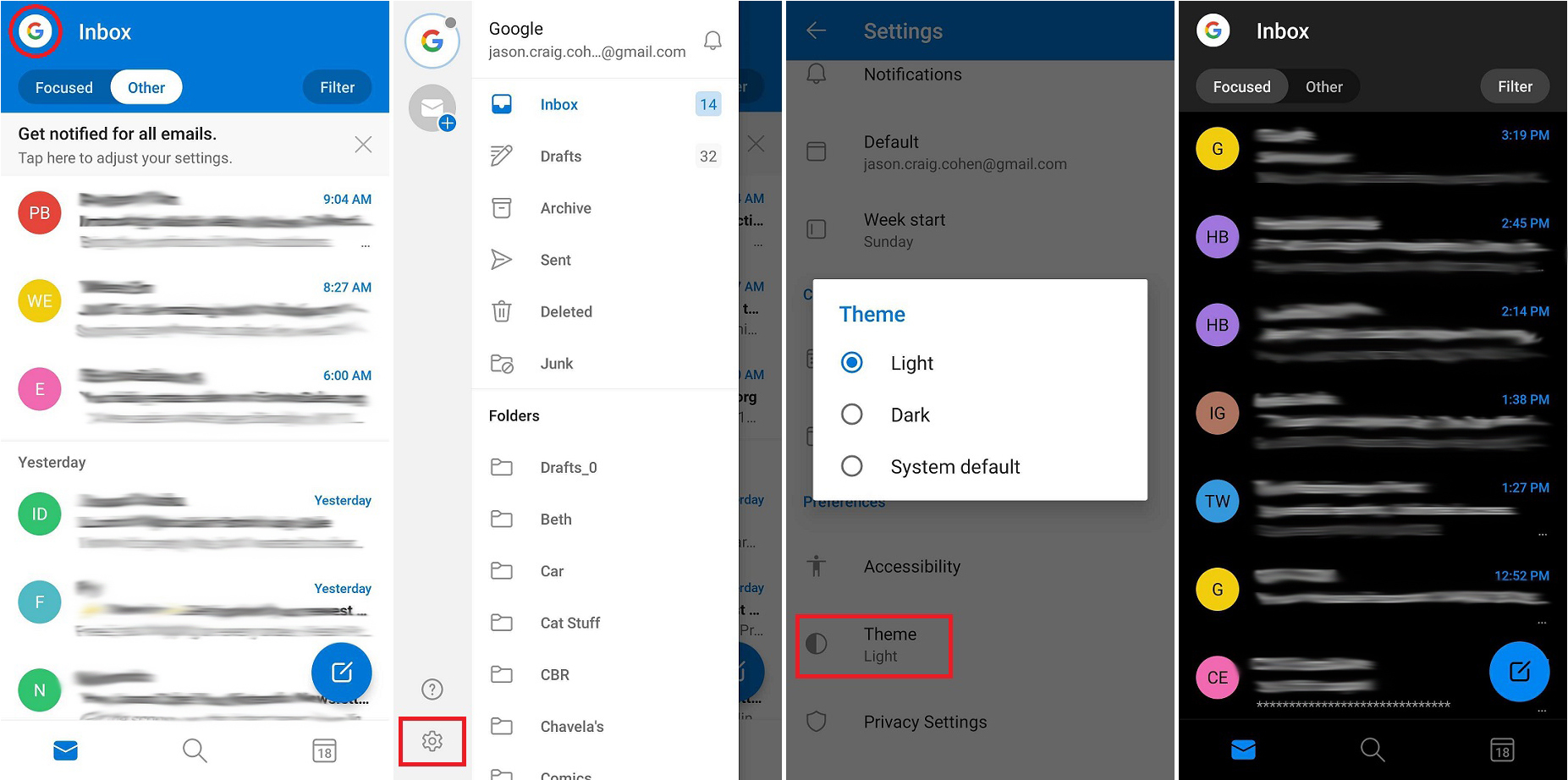
Pe Android și iOS, atingeți pictograma contului din stânga sus și selectați pictograma roată care apare în stânga jos. Pe Android, derulați în jos la Temă și alegeți între lumină, întuneric și/sau economisire baterie/sistem implicit. Pe iOS, derulați până la Aspect și alegeți deschis, întunecat sau la nivelul întregului sistem.
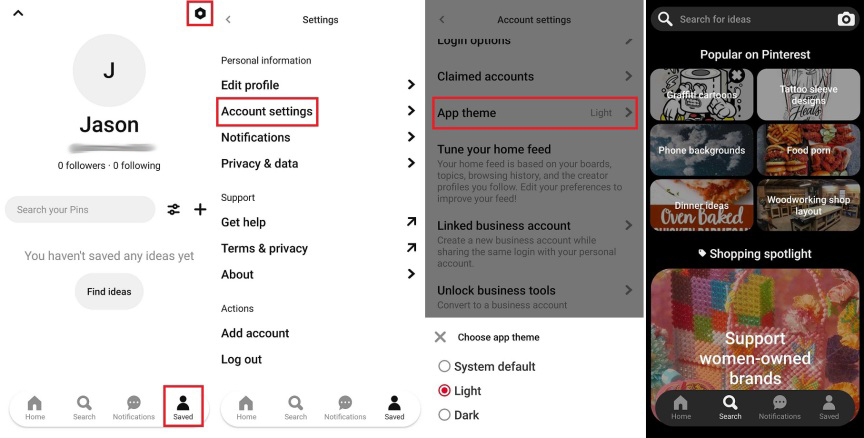
Utilizatorii Android pot seta aplicația Pinterest în modul întunecat atingând butonul de profil al utilizatorului și selectând roata roată mică din partea de sus a ferestrei. Navigați la Setările contului > Tema aplicației , apoi alegeți între modul întunecat sau implicit de sistem/economizor de baterie. Cei cu un iPhone sau iPad nu vor putea schimba tema aplicației în mod direct fără a activa un mod întunecat la nivel de sistem.
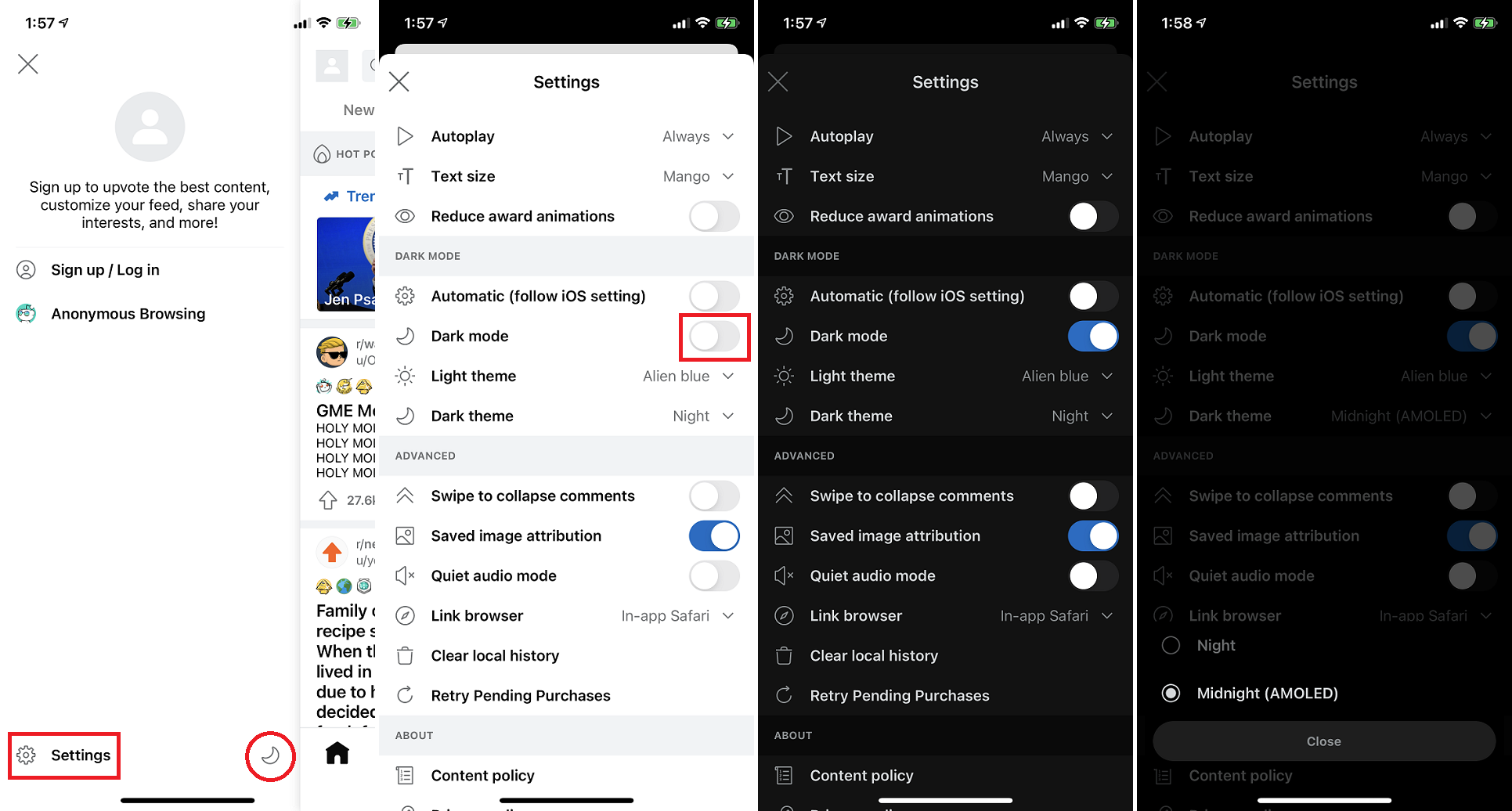
Există două moduri de a activa modul întunecat în aplicația Reddit. Cel mai simplu mod este să atingeți profilul dvs. de utilizator în colțul din stânga sus și să selectați pictograma lună din partea de jos a meniului extras. Aceasta va seta tema la negru. Sau atingeți Setări în meniul derulant, apoi derulați în jos la secțiunea Mod întunecat. Reddit vă permite să activați modul întunecat, să schimbați tema întunecată și să legați funcția la ora din zi sau la sistemul implicit.
Semnal
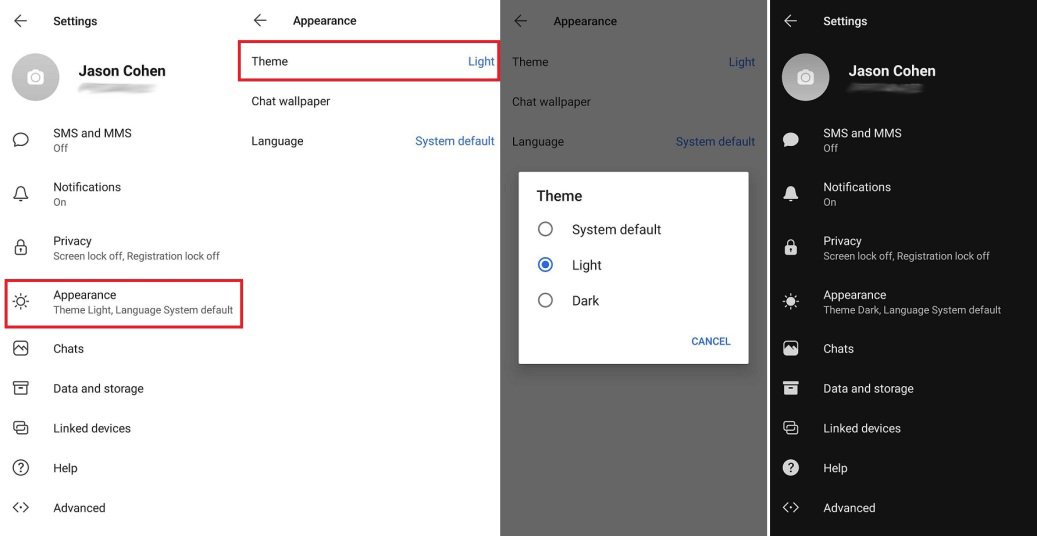
Signal vă păstrează mesajele în siguranță; asigurați-vă că arată și ele cool. Atingeți-vă profilul în colțul din stânga, apoi selectați Aspect > Tema pentru a comuta între lumină și întuneric. De asemenea, puteți seta tema pentru a se potrivi cu sistemul implicit al dispozitivului dvs.
Skype
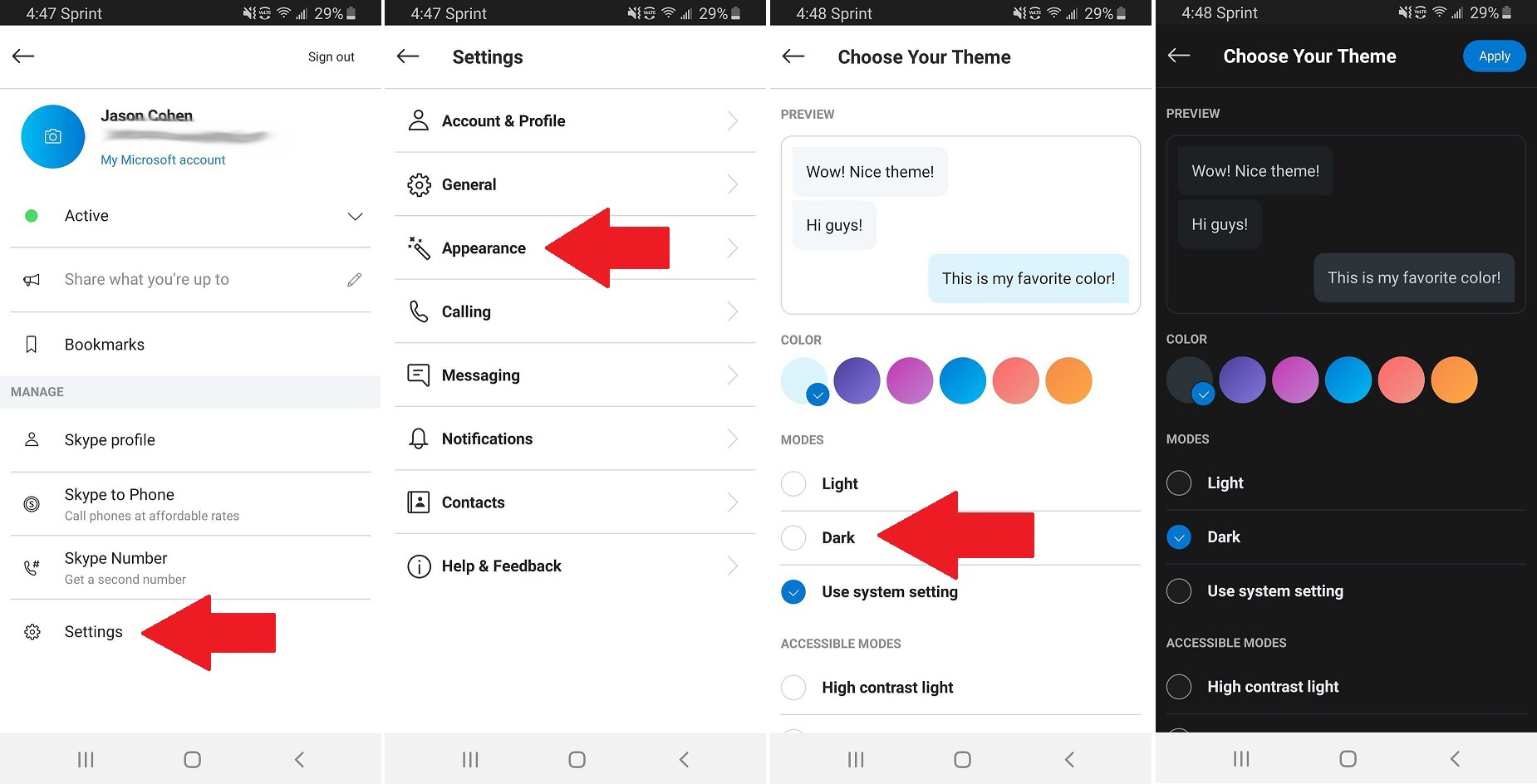
În Skype, atingeți pictograma profilului dvs. de utilizator în sus și selectați Setări > Aspect > Întunecat pentru a estompa aplicația. De asemenea, puteți selecta culori de accent personalizate.
Slack
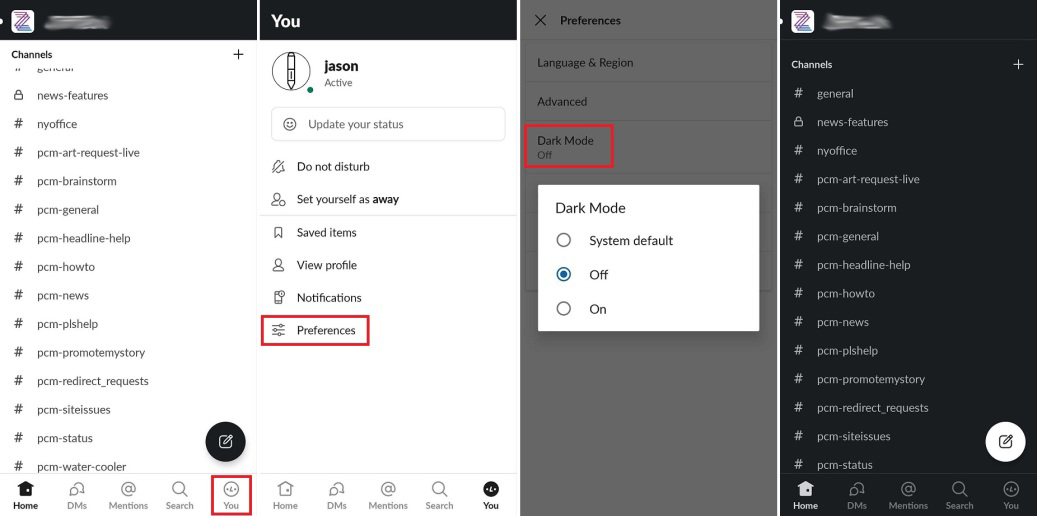
Puteți activa modul întunecat în versiunea Android a lui Slack atingând Dvs. > Preferințe > Modul întunecat , apoi pornindu-l sau setându-l să se potrivească cu sistemul implicit. Începând cu iOS 13, puteți face acest lucru numai pe iPhone și iPad prin modul întunecat la nivel de sistem.
Telegramă
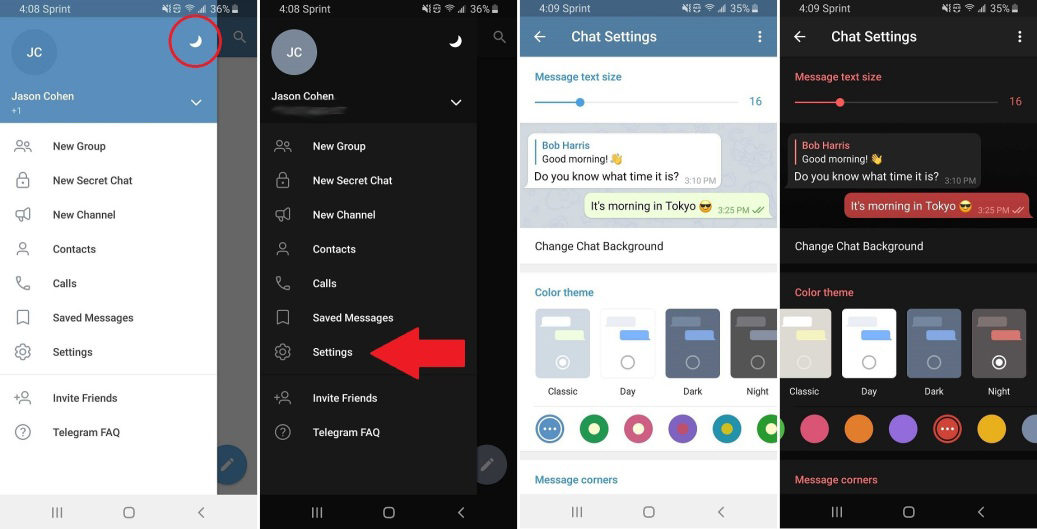
Pe Android, deschideți meniul hamburger și atingeți pictograma lună din colțul de sus al meniului pentru a comuta rapid între modul deschis și cel întunecat. Pentru a personaliza și mai mult modul întunecat, atingeți Setări > Setări chat , apoi alegeți tema de culoare și culorile de accent preferate. Utilizatorii iOS nu au o comutare rapidă; accesați Setări > Aspect pentru a modifica tema de culoare și culorile de accent. Ambele versiuni ale aplicației au opțiunea de a activa modul întunecat la anumite momente.
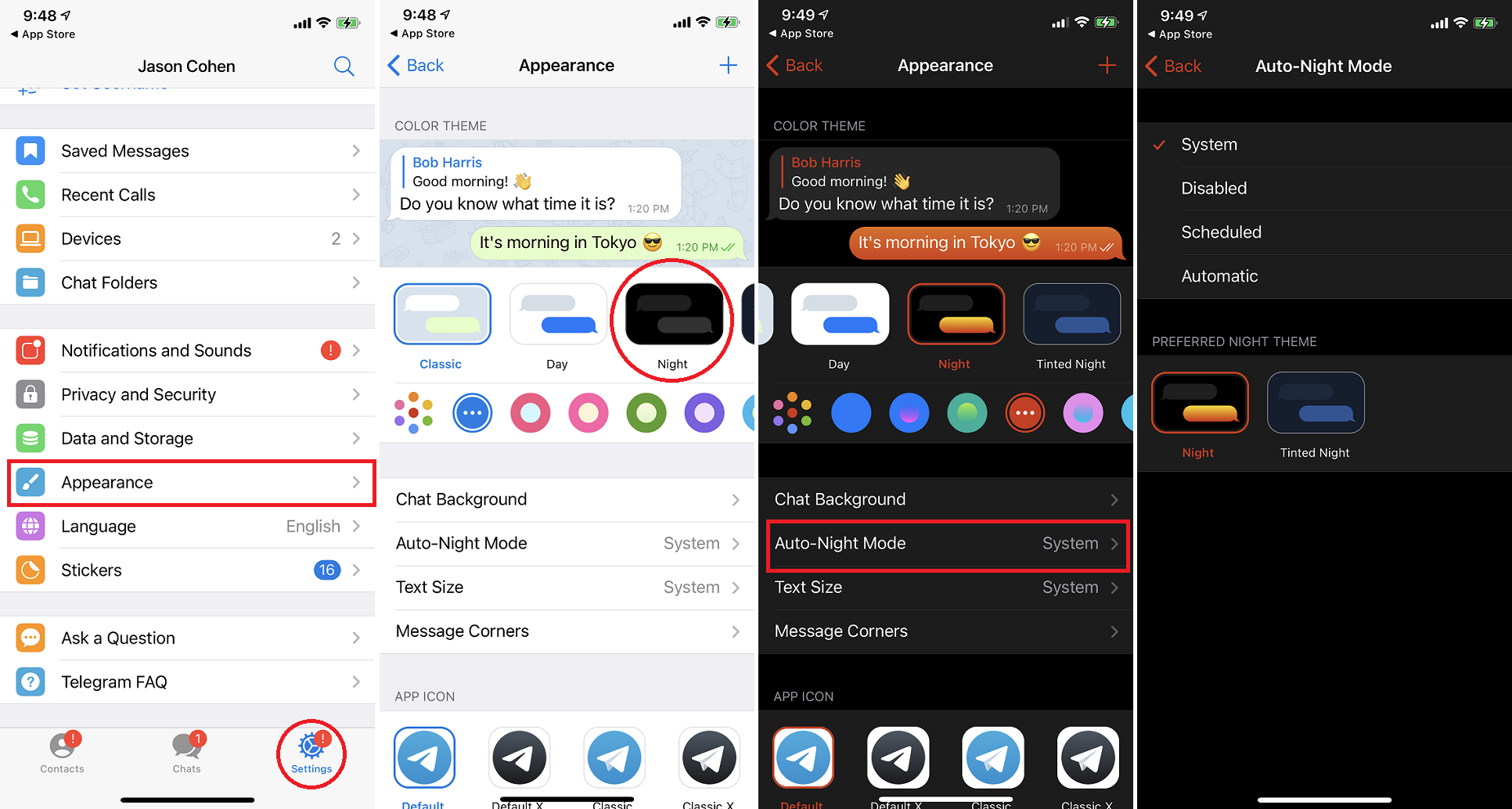
TIC nervos
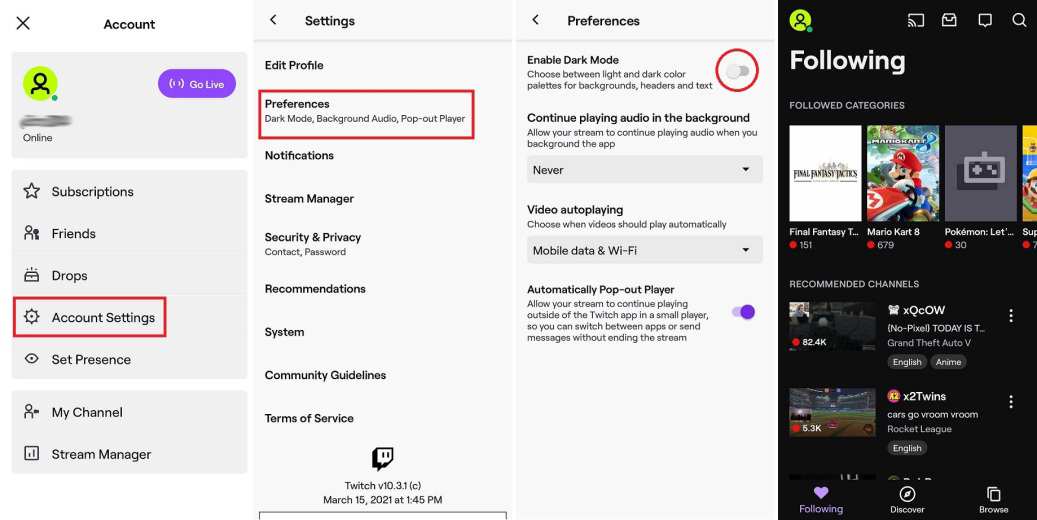
Pe Twitch, utilizatorii iOS trebuie să selecteze pictograma roată și să aleagă Setări > Preferințe > Aspect . Apoi puteți seta aplicația să se potrivească cu valoarea implicită a sistemului. Utilizatorii Android își pot deschide profilul de utilizator și pot selecta Setări cont > Preferințe și pot activa și dezactiva funcția.
Stare de nervozitate
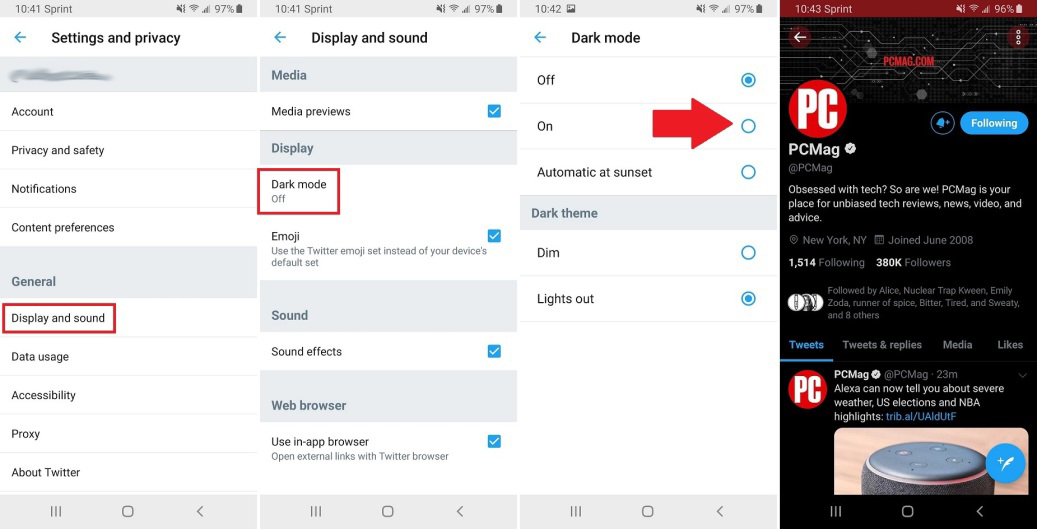
Pentru a activa modul întunecat pe Twitter, atingeți pictograma profilului dvs. și selectați Setări și Confidențialitate > Afișare și sunet > Modul întunecat . Pe Android, îl puteți transforma sau seta să se potrivească automat cu ora din zi. Aplicația iOS are un comutator pentru a activa modul întunecat și un comutator pentru a se potrivi cu setările sistemului. Dacă tema Dim albastru închis nu este suficient de întunecată pentru tine, Lights Out oferă o temă neagră adevărată.
Viber
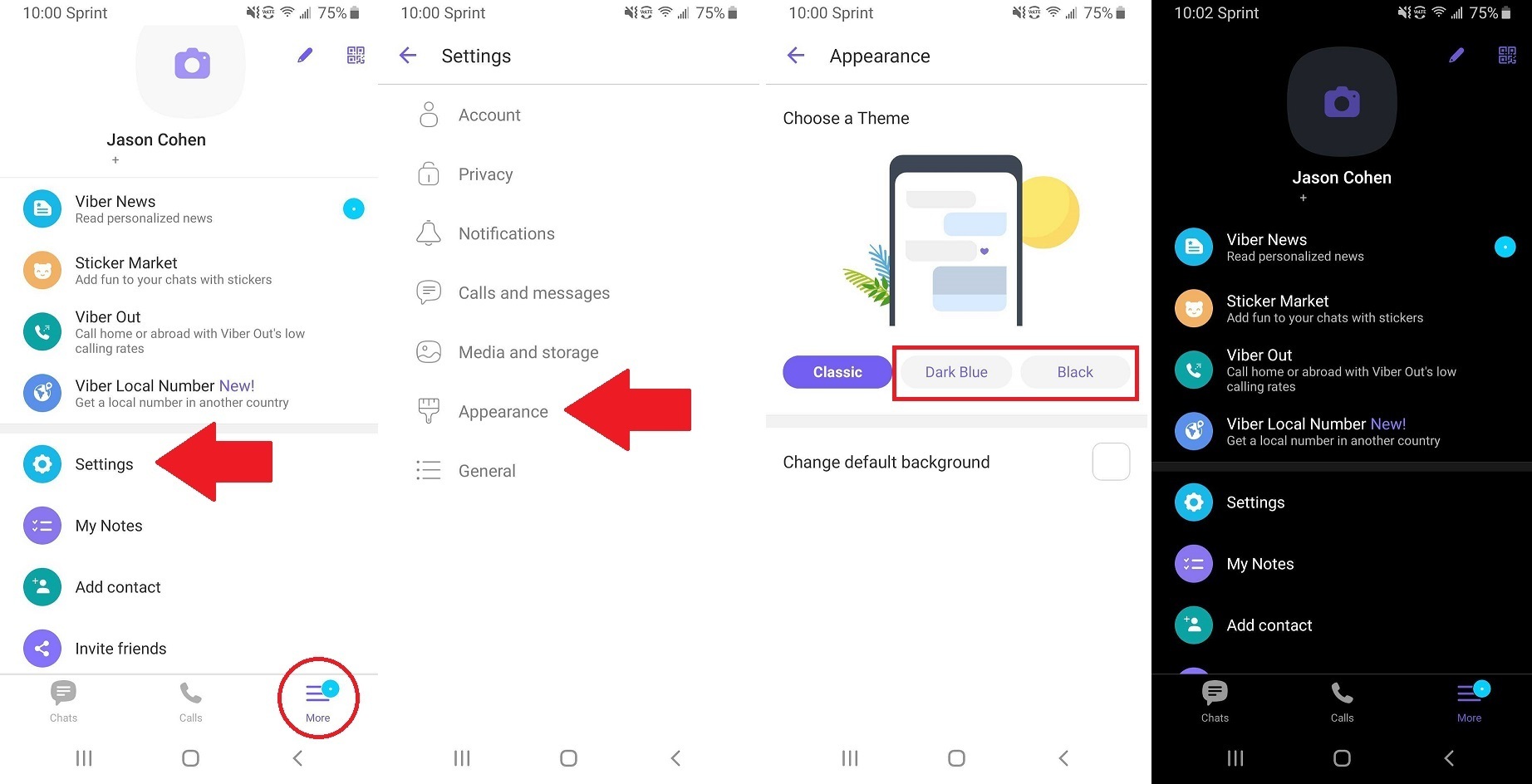
Serviciul de mesagerie Viber are o temă întunecată care poate fi activată făcând clic pe Mai multe > Setări > Aspect . Apoi puteți alege între temele de culoare Albastru închis sau Negru și puteți schimba fundalul implicit pentru chat.
Waze
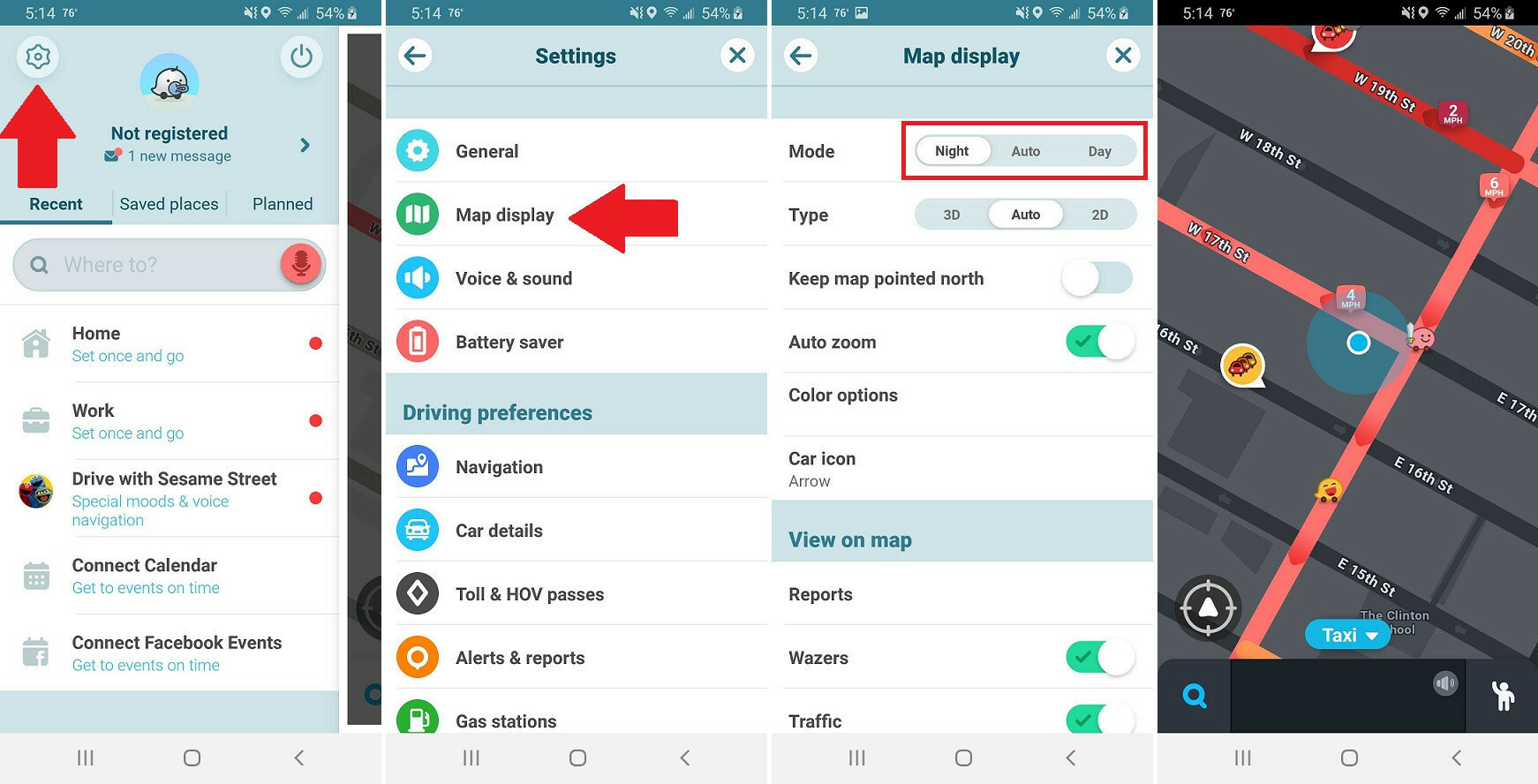
Impuneți modul întunecat pe harta de navigare Waze atingând Căutare > Setări > Afișare hartă , apoi schimbați schema de culori la Noapte. Utilizarea automată va schimba tema în funcție de ora din zi. Cu toate acestea, meniurile aplicației vor rămâne albe.
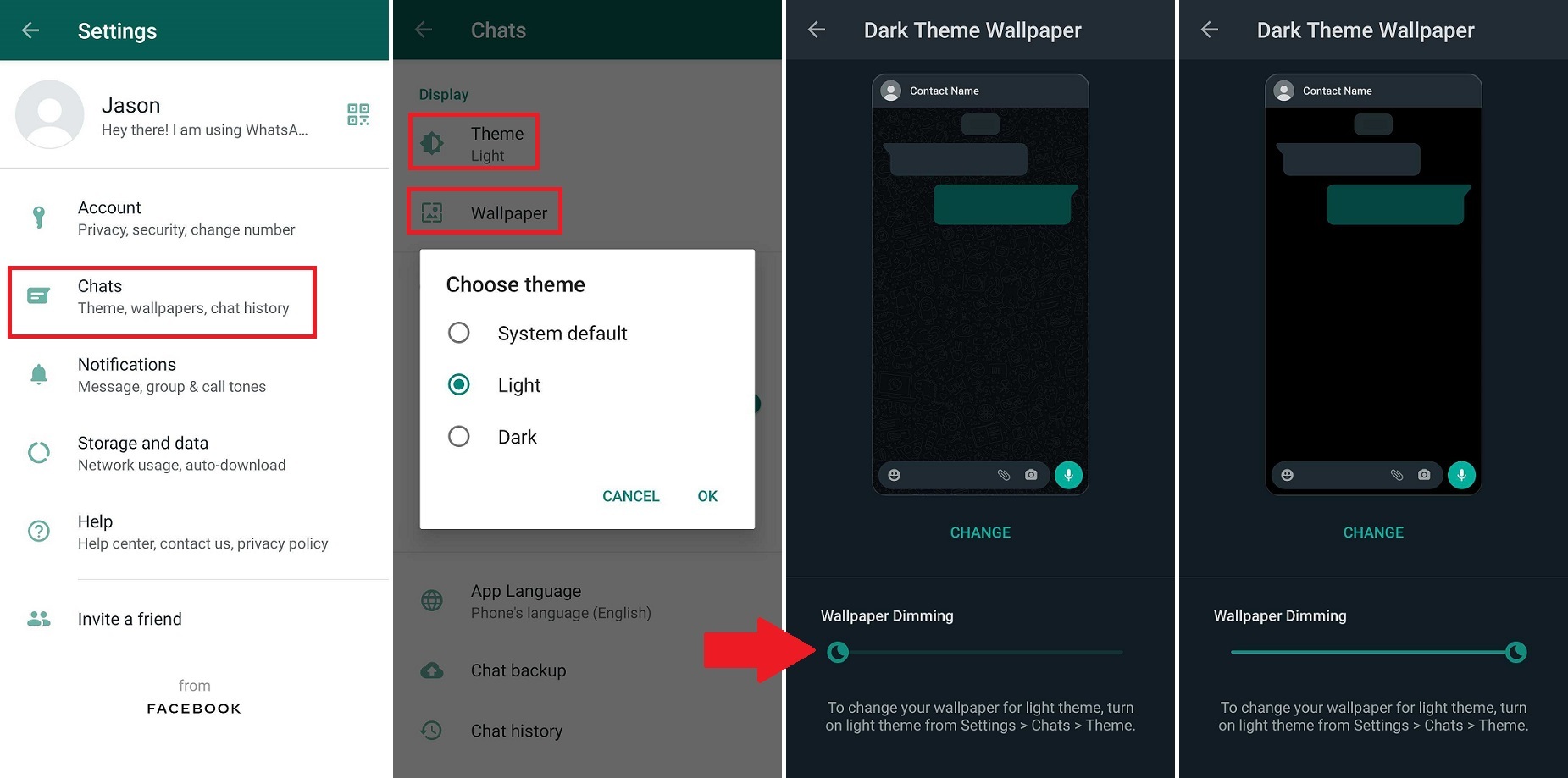
WhatsApp acceptă modul întunecat, dar funcționează diferit între dispozitivele Android și iOS. Dacă sunteți pe Android, atingeți pictograma cu trei puncte și alegeți Setări > Chat-uri > Temă , apoi decideți între modul întunecat sau implicit sistemul. În mod implicit, tema WhatsApp este mai aproape de albastru închis decât negru adevărat, dar puteți întuneca conversațiile prin estomparea imaginii de fundal. Atingeți Imagine de fundal și trageți cursorul de sub Reducerea imaginii de fundal la dreapta pentru a crea un fundal negru solid.
Utilizatorii de iPhone și iPad pot obține modul întunecat doar prin configurarea acestuia la nivelul întregului sistem. Cu toate acestea, imaginile de fundal pot fi adăugate și ajustate în continuare în Setări > Chat-uri > Imagine de fundal chat .
YouTube
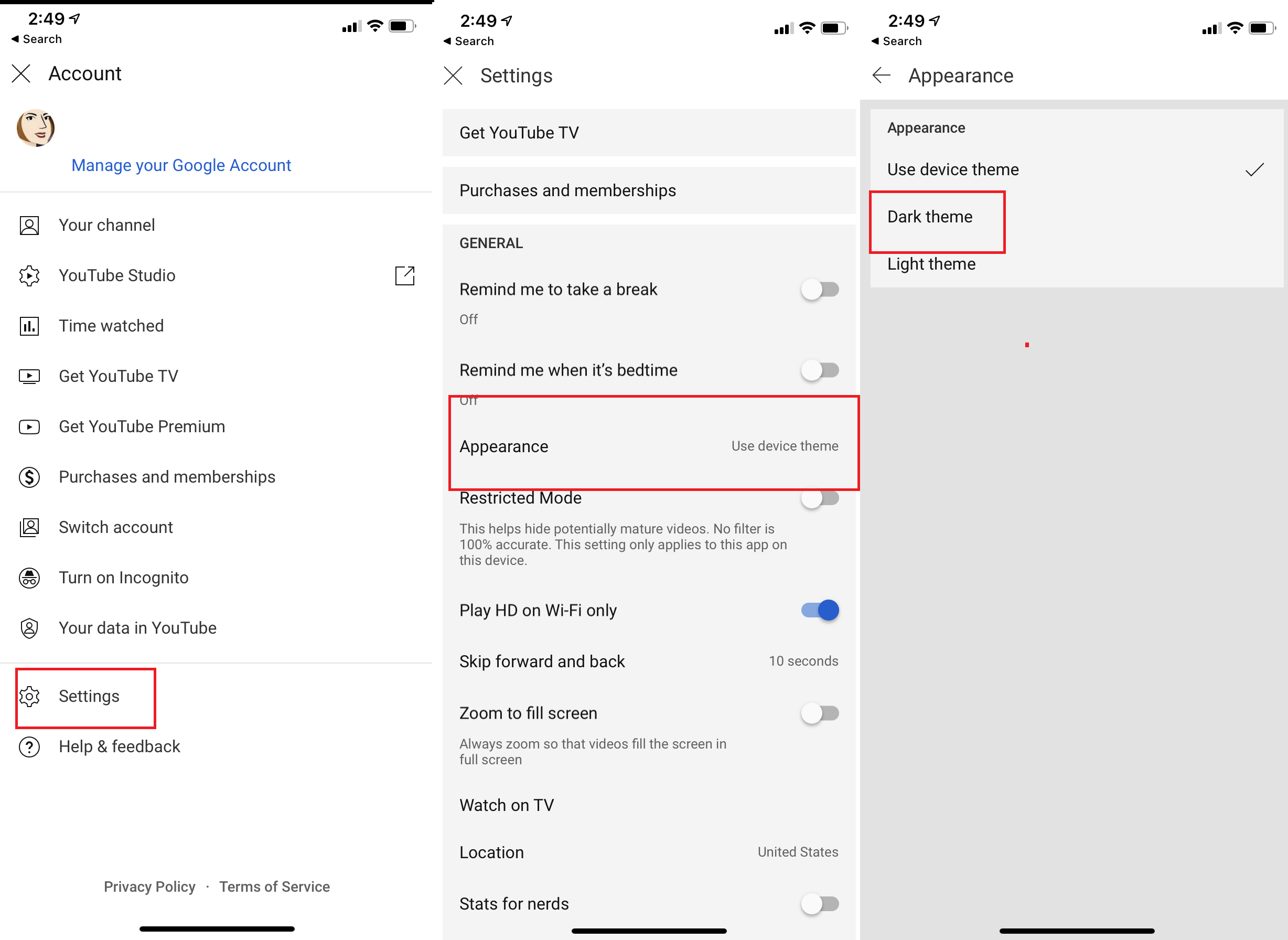
Scutiți-vă ochii în timp ce vizionați videoclip după videoclip pe YouTube. Pe Android, atingeți fotografia de profil sus și selectați Setări > General > Tema întunecată , care o va activa. Pe un iPhone sau iPad, atingeți fotografia de profil din partea de sus, apoi selectați Setări > Aspect > Tema întunecată.
Browsere web
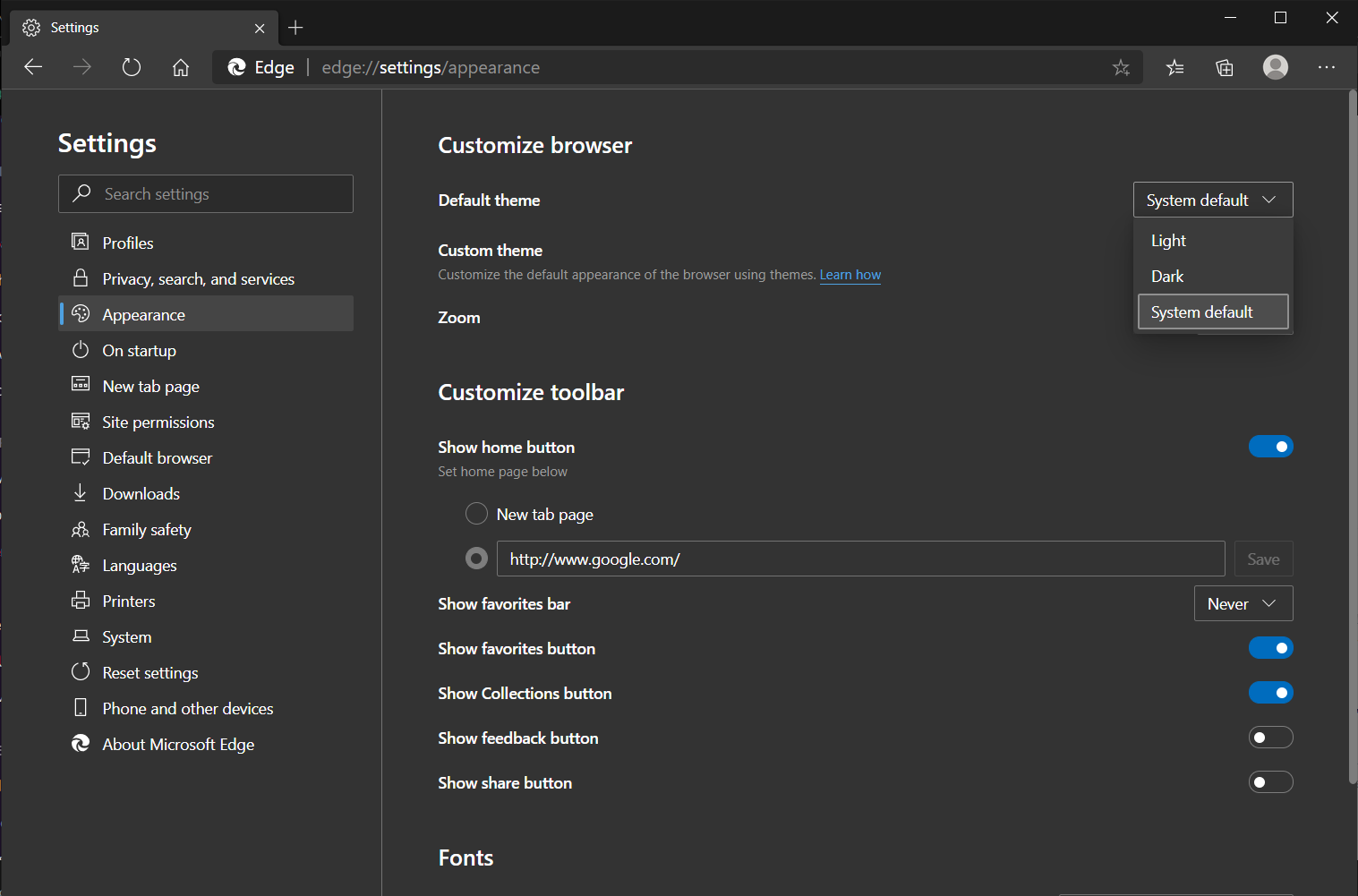
Căutați browserul dvs. web preferat? Chrome, Firefox, Safari și noul Microsoft Edge acceptă toate modul întunecat într-o formă sau alta. Vă putem ajuta să îl activați pentru desktop și mobil.
